javac找不到java文件怎么解决

出现错误:
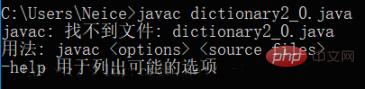
解决办法:
1、先进入java文件所在的目录;
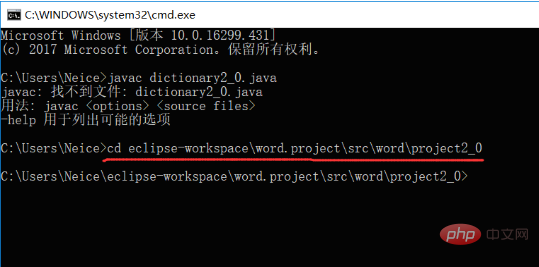
使用cd 文件夹\文件夹\......\ ;
小编的文件所在目录是:eclipse-workspace\word.project\src\word;

2、进入目录后,再输入javac 文件名.java即可:
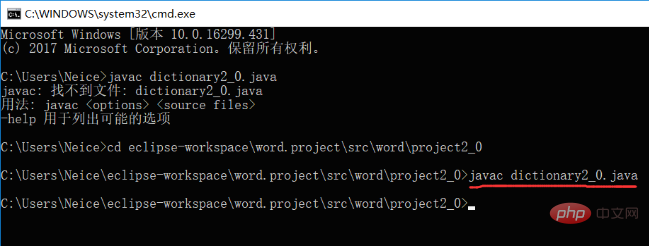
编译成功。
总结:
(1)先进入java文件所在的目录;使用cd 包\包......\进入。
(2)进入目录后,再输入javac 文件名.java即可。
PHP中文网,有大量免费的JAVA入门教程,欢迎大家学习!
Atas ialah kandungan terperinci javac找不到java文件怎么解决. Untuk maklumat lanjut, sila ikut artikel berkaitan lain di laman web China PHP!

Alat AI Hot

Undresser.AI Undress
Apl berkuasa AI untuk mencipta foto bogel yang realistik

AI Clothes Remover
Alat AI dalam talian untuk mengeluarkan pakaian daripada foto.

Undress AI Tool
Gambar buka pakaian secara percuma

Clothoff.io
Penyingkiran pakaian AI

AI Hentai Generator
Menjana ai hentai secara percuma.

Artikel Panas

Alat panas

Notepad++7.3.1
Editor kod yang mudah digunakan dan percuma

SublimeText3 versi Cina
Versi Cina, sangat mudah digunakan

Hantar Studio 13.0.1
Persekitaran pembangunan bersepadu PHP yang berkuasa

Dreamweaver CS6
Alat pembangunan web visual

SublimeText3 versi Mac
Perisian penyuntingan kod peringkat Tuhan (SublimeText3)

Topik panas
 1382
1382
 52
52
 Perbezaan antara Javac dan Java
Oct 25, 2023 pm 02:54 PM
Perbezaan antara Javac dan Java
Oct 25, 2023 pm 02:54 PM
Perbezaan antara Javac dan Java terutamanya ditunjukkan dalam fungsi, konfigurasi parameter, senario penggunaan, proses penyusunan dan proses pelaksanaan, interaktiviti dan keserasian versi. Pengenalan terperinci: 1. Fungsi, Javac ialah pengkompil Java Fungsi utamanya adalah untuk menyusun kod sumber Java ke dalam kod bait untuk menjana fail Kelas boleh laku adalah sebahagian daripada persekitaran masa jalan Java atau pakej balang; 2. Konfigurasi parameter, konfigurasi parameter Javac dan Java juga berbeza, dsb.
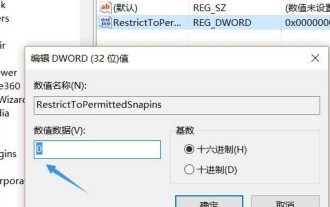 Bagaimana untuk menyelesaikan masalah yang gpedit.msc tidak dapat ditemui dalam win10
Dec 29, 2023 pm 03:13 PM
Bagaimana untuk menyelesaikan masalah yang gpedit.msc tidak dapat ditemui dalam win10
Dec 29, 2023 pm 03:13 PM
Apabila kami menggunakan sistem win10, dalam beberapa kes kami perlu membuka perkhidmatan gpedit.msc semasa operasi untuk melaksanakan beberapa operasi. Tetapi jika terdapat gesaan bahawa perkhidmatan gpedit.msc tidak dapat ditemui, untuk masalah ini, editor berpendapat bahawa permulaan pantas dalam panel kawalan mungkin perlu ditetapkan semula. Kemungkinan lain ialah anda menggunakan versi rumah win10. Versi rumah ialah Tiada fungsi gpedit.msc. Mari kita lihat langkah-langkah khusus dengan editor. Apa yang perlu dilakukan jika gpedit.msc tidak ditemui dalam win10? Bergantung pada situasi, editor menyediakan lima penyelesaian untuk anda versi perusahaan boleh menggunakan dasar kumpulan.
 javac tidak diiktiraf sebagai arahan dalaman atau luaran
Mar 21, 2024 pm 03:47 PM
javac tidak diiktiraf sebagai arahan dalaman atau luaran
Mar 21, 2024 pm 03:47 PM
Ralat "javac bukan perintah dalaman atau luaran" menunjukkan bahawa sistem tidak mengenali arahan javac. javac ialah pengkompil Java yang digunakan untuk menyusun kod sumber Java ke dalam kod bait. Ralat ini biasanya berlaku apabila: * Kit Pembangunan Java (JDK) tidak dipasang. * Laluan pemasangan JDK tidak ditambahkan pada pembolehubah persekitaran.
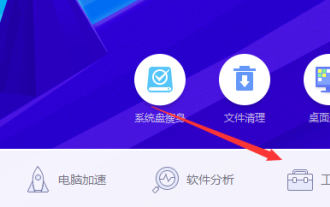 Penyelesaian kepada ralat MSVCR100.dll
Jan 02, 2024 pm 04:13 PM
Penyelesaian kepada ralat MSVCR100.dll
Jan 02, 2024 pm 04:13 PM
Apabila kami membuka program komputer, sistem menggesa program itu tidak boleh dimulakan kerana MSVCR100.dll tiada dari komputer Cuba pasang semula program untuk menyelesaikan masalah ini. Apa yang sedang berlaku? Kerana fail itu hilang, anda tidak perlu memuat turun pelbagai pemalam pada masa ini. Anda boleh terus mencari tetapan pemalam yang sepadan dalam butler . Kaedah Butler Komputer untuk menyelesaikan masalah kehilangan MSVCR100.dll Kaedah 1. 1. Ramai rakan menghadapi situasi hilang msvcr100.dll Pada masa ini, tidak perlu memuat turun pelbagai plug-in tetapan plug-in dalam housekeeper 2. Buka Properties yang kerap digunakan, buka tetapan diagnostik komputer 3. Kemudian teruskan pilih pilihan 4 seperti yang ditunjukkan dalam rajah
 Apakah isu paparan komputer dwmapi.dll tidak ditemui?
Jan 08, 2024 pm 08:45 PM
Apakah isu paparan komputer dwmapi.dll tidak ditemui?
Jan 08, 2024 pm 08:45 PM
Apabila kami menggunakan komputer sistem pengendalian Win10, sesetengah rakan mungkin menghadapi gesaan sistem bahawa komponen dwmapi.dll tidak ditemui. Mengenai masalah ini, editor berpendapat bahawa kami boleh cuba memuat turun komponen yang hilang daripada tapak web yang berkaitan, atau memasang dan memuat turunnya melalui perisian pihak ketiga, dan kemudian mengaktifkannya semasa komputer kami sedang berjalan. Mari kita lihat apa yang editor lakukan untuk penyelesaian khusus~ Apakah maksudnya apabila komputer menunjukkan bahawa dwmapi.dll tidak dijumpai 1. Jika ia menggesa bahawa dwmapi.dll hilang atau tidak ditemui semasa menjalankan perisian tertentu atau menyusun atur cara, anda boleh menggunakan Muat turun komponen dwmapi.dll dari tapak web yang berkaitan dan menyalinnya ke direktori yang ditentukan (biasanya direktori sistem atau memasukkannya ke dalam perisian
 Bagaimana untuk menyelesaikan masalah jika java berjaya atau javac tidak berjaya
Mar 21, 2024 pm 03:51 PM
Bagaimana untuk menyelesaikan masalah jika java berjaya atau javac tidak berjaya
Mar 21, 2024 pm 03:51 PM
Langkah-langkah penyelesaian termasuk: semak pemasangan JDK, cari laluan pemasangan JDK, tambah direktori bin JDK pada pembolehubah persekitaran PATH, sahkan pembolehubah persekitaran, semak versi javac, pasang semula JDK, jalankan javac menggunakan laluan mutlak, dan pastikan untuk but semula selepas membuat perubahan tetingkap baris Perintah.
 Cakera keras yang baru dipasang tidak boleh dikenali dalam sistem win10
Dec 23, 2023 pm 01:21 PM
Cakera keras yang baru dipasang tidak boleh dikenali dalam sistem win10
Dec 23, 2023 pm 01:21 PM
Komputer Win10 ialah sistem komputer yang paling banyak digunakan hari ini! Tetapi baru-baru ini, ramai rakan telah melaporkan bahawa cakera keras yang baru dipasang pada komputer win10 mereka tidak dapat ditemui. Hari ini, editor akan membawa anda penyelesaian kepada masalah yang tidak dipaparkan oleh cakera keras Windows 10 yang baru dipasang! Mari kita lihat. Penyelesaian kepada pemacu keras yang baru dipasang win10 tidak dipaparkan: Penyelesaian: 1. Pertama, klik kanan "Komputer Ini" pada desktop, cari "Urus" dalam senarai pop timbul dan bukanya. 2. Cari dan buka "Pengurusan Cakera" dalam "Pengurusan". 3. Dalam "Pengurusan Cakera", cari cakera keras dengan nama yang sama dengan cakera keras yang anda pasang tetapi tidak boleh dibuka, klik kanan cakera keras, cari "Tukar Huruf dan Laluan Pemacu" dalam senarai pop timbul dan buka ia. 4. Dalam kotak dialog pop timbul
 Apa yang perlu dilakukan jika gpedit.msc tidak ditemui pada komputer win10
Jul 11, 2023 pm 03:05 PM
Apa yang perlu dilakukan jika gpedit.msc tidak ditemui pada komputer win10
Jul 11, 2023 pm 03:05 PM
gpedit.msc ialah arahan yang biasa digunakan Anda boleh membuka editor kumpulan dasar tempatan dengan menaipnya dalam Run Walau bagaimanapun, sesetengah rakan menghadapi situasi di mana gpedit.msc tidak dapat ditemui pada komputer win10 tidak dapat mencari gpedit.msc Apa yang perlu dilakukan? Di bawah ini kami akan memperkenalkan penyelesaian kepada masalah yang gpedit.msc tidak boleh ditemui pada komputer win10. Apakah yang perlu saya lakukan jika saya tidak menemui gpedit.msc pada komputer win10 saya? Kaedah khusus adalah seperti berikut: Saya percaya ramai rakan telah menghadapi masalah berikut, iaitu, selepas memasukkan arahan gpedit.msc, sistem menggesa bahawa ia tidak dijumpai: Penyelesaian: 1. Tekan kekunci pintasan WIN+R untuk membuka tetingkap jalankan dan masukkan "regedit ini".




